有哪些方法可以实现在windows中复制粘贴
在Windows操作系统中,实现复制粘贴的方法有多种,一种常用的方法是使用快捷键Ctrl + C进行复制,然后使用快捷键Ctrl + V进行粘贴。还可以通过鼠标右键点击文件或文本,选择复制和粘贴来实现。对于笔记本电脑,同样可以使用这些方法来复制粘贴文件,只需按住Ctrl键并点击鼠标左键即可完成操作。通过这些简单的操作,可以快速高效地处理文件和文本。
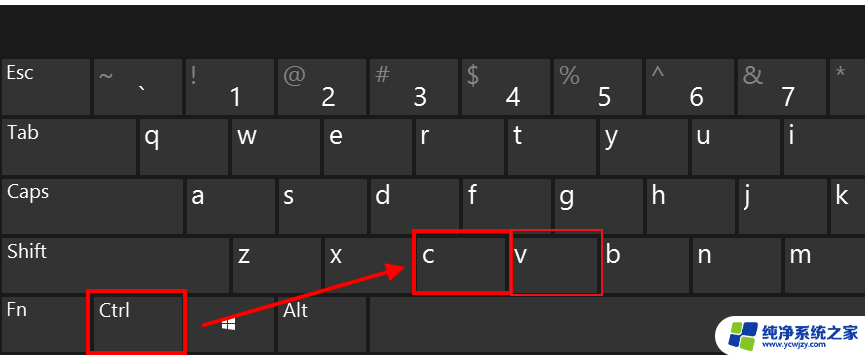
### 1. 使用快捷键复制
最快捷的复制方式是使用键盘上的快捷键。首先,选中你想要复制的内容。这可以通过鼠标拖动或使用键盘上的Shift和方向键来实现。然后,按下`Ctrl`(在Mac上是`Command`)+`C`组合键。内容即被复制到剪贴板中。之后,你可以将光标移动到想要粘贴的位置。按下`Ctrl`(Mac上是`Command`)+`V`组合键,内容就会被粘贴出来。
### 2. 右键菜单复制
如果你更倾向于使用鼠标,也可以通过右键菜单来复制。首先,用鼠标选中你想要复制的内容。然后右键点击,在弹出的菜单中选择“复制”选项。接下来,将光标移动到目标位置,再次右键点击,选择“粘贴”即可。
### 3. 使用编辑菜单复制
在大多数应用程序中,你还可以通过菜单栏的编辑选项来复制文本。首先,选中你想要复制的内容。然后点击菜单栏上的“编辑”选项,在下拉菜单中找到并点击“复制”。之后,将光标移动到需要粘贴的位置,再次点击“编辑”菜单,选择“粘贴”即可。
### 4. 跨设备复制(可选)
随着技术的进步,一些现代操作系统和应用程序还支持跨设备复制粘贴功能。这意味着你可以在一台设备上复制内容,然后在另一台已连接的设备上直接粘贴。不过,这一功能需要设备间的良好连接和相应的软件支持。
掌握这些基本的复制操作,将使你能够更加高效地使用笔记本电脑进行工作和学习。无论是处理文档、编辑图片还是管理数据,复制粘贴都是不可或缺的技能之一。
以上就是有哪些方法可以实现在windows中复制粘贴的全部内容,有出现这种现象的小伙伴不妨根据小编的方法来解决吧,希望能够对大家有所帮助。
- 上一篇: 抖音怎么把已读变成已送达
- 下一篇: 暂存盘已满打不开怎么清理
有哪些方法可以实现在windows中复制粘贴相关教程
- 电脑复制加粘贴快捷键 电脑上的复制粘贴快捷键有哪些
- 怎么查复制的历史记录 查看复制粘贴历史的方法有哪些
- ps复制粘贴保持一个位置 实现精确复制粘贴并固定位置
- 电脑怎么粘贴按什么键 电脑上的复制粘贴快捷键有哪些
- 有隐藏的表格怎么复制粘贴 excel复制粘贴隐藏数据的方法
- 复制粘贴用不了了怎么回事 电脑复制粘贴不了的原因有哪些
- 电脑可以复制不可以粘贴怎么办 电脑复制粘贴功能失效怎么办
- 电脑中粘贴的快捷键是什么 电脑上的快捷键复制粘贴有哪些
- Excel如何带颜色复制粘贴,轻松实现单元格格式复制
- 笔记本电脑粘贴键是哪个 电脑复制粘贴的常用快捷键有哪些
- 如何删除桌面上的小艺建议
- 为什么连接不上airpods
- 小米平板怎么连接电容笔
- 如何看电脑是百兆网卡还是千兆网卡
- 省电模式关闭
- 电脑右下角字体图标不见了
电脑教程推荐
win10系统推荐